Hauv tsab xov xwm no, peb yuav tham txog kev piav qhia qhov loj me ntawm qhov chaw hard disk sab hauv rau koj lub cuab yeej, txawm tias nws yog lub khoos phis tawj lossis lub khoos phis tawj. :
Txhua yam koj yuav tsum tau ua yog mus rau lub desktop thiab nyem rau ntawm lub Computer icon ntawm lub desktop, tsuas yog right-click rau nws thiab ib tug nco-down daim ntawv teev yuav tshwm rau koj los ntawm nws, xaiv thiab nyem rau ntawm lo lus "Manage" raws li qhia. hauv cov duab hauv qab no:
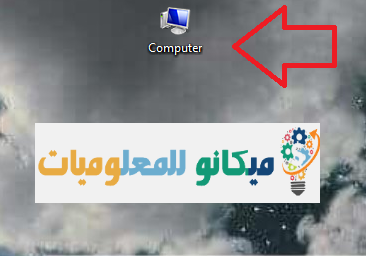
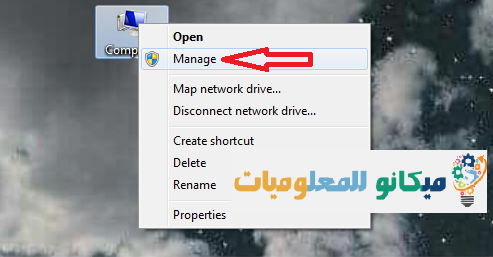
Thaum koj nyem, ib nplooj ntawv yuav tshwm sim rau koj, xaiv thiab nyem rau ntawm lo lus Disk Management, thiab thaum koj nyem rau ntawm lo lus, lwm nplooj ntawv yuav tshwm sim rau koj, uas koj paub qhov chaw hard disk ntawm koj lub cuab yeej, raws li qhia hauv cov duab hauv qab no:
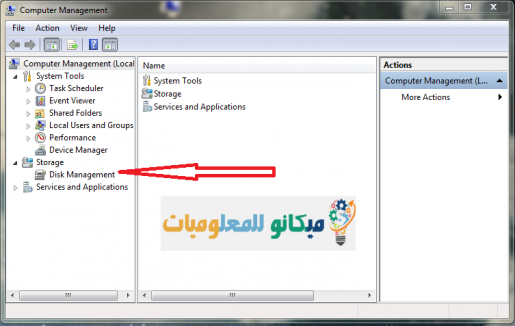
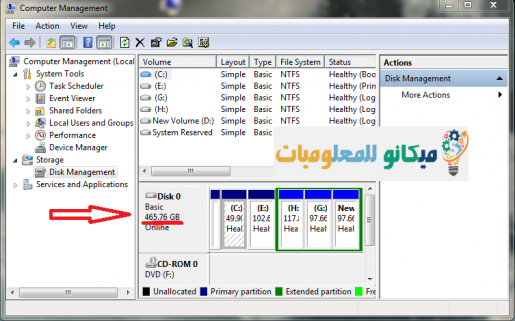
Yog li, peb tau piav qhia txog qhov chaw hard disk sab hauv uas nyob hauv koj lub cuab yeej yam tsis siv cov kev pabcuam phem thiab tsis paub qhov chaw, thiab peb xav kom koj siv tag nrho.









